win11右键一直转圈圈怎么办 win11右键一直转圈圈如何解决
更新时间:2024-10-28 17:53:32作者:xiaoliu
当我们在使用Win11系统时,有时会遇到右键一直转圈圈的情况,让我们感到困惑和烦恼,这种情况通常发生在系统资源占用过高或者软件冲突等情况下。要解决这个问题,我们可以尝试关闭一些不必要的后台程序,清理系统垃圾文件,或者升级系统补丁等方法来提高系统运行效率,从而解决右键一直转圈圈的情况。希望以上方法能够帮助您顺利解决这一问题,让您的Win11系统更加流畅稳定。
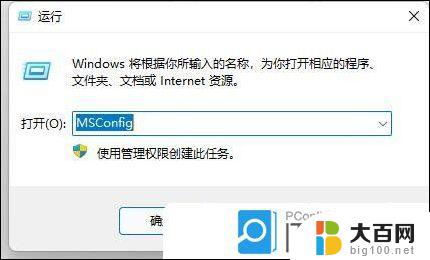
win11右键一直转圈圈怎么办
1、首先按下键盘“win+r”打开运行。
2、然后输入“regedit”并回车打开注册表。
3、再进入“计算机HKEY_CLASSES_ROOTDirectorybackgroundshellexContextMenuHandlers”,将“new之外的文件夹”删除掉。
4、如果无法删除,那么右键该文件夹,打开“权限”。
5、打开后,点击下面的“高级”。
6、再点击顶部的“更改”。
7、打开后,点击上方“对象类型”。
8、在其中选择“用户”并确定添加。
9、添加后,再用同样方法添加“位置”。
10、最后点击“立即查找”并将用户添加进去就可以删除了。
以上就是win11右键一直转圈圈怎么办的全部内容,还有不懂得用户就可以根据小编的方法来操作吧,希望能够帮助到大家。
win11右键一直转圈圈怎么办 win11右键一直转圈圈如何解决相关教程
- win11开机后,鼠标一直在任务栏处转圈 win11鼠标一直转圈圈怎么解决
- win11开机桌面假死 鼠标转圈 win11鼠标转圈圈怎么办
- win11鼠标右键宽度调整 Windows11右键菜单显示太宽怎么办
- win11使用老版右键 win11启用传统右键菜单的方法
- win11右键没有显示更多选项 Win11右键菜单显示更多选项
- win11右键编辑更多选项 Win11右键菜单显示更多选项的方法
- win11百度网盘闪退 百度网盘一直闪退怎么解决
- win11右键没有快捷键 Win11右键菜单显示更多选项快捷键设置指南
- win11鼠标 一抖一抖的 鼠标一直跳动是什么原因
- win11右键 更多选项 设置 Win11右键菜单默认显示更多选项如何设置
- win11查看内存占用 Win11内存占用情况查看方法
- win11桌面图标点了没有反应 电脑桌面图标无法点击怎么办
- win11登陆界面命令行窗口怎么打开 cmd怎么打开
- win11快速输入日期 Excel时间输入方法
- win11administrator怎么删除 Mac怎么移除管理员权限
- win11密码修改jilu 笔记本如何重置密码
win11系统教程推荐
- 1 win11登陆界面命令行窗口怎么打开 cmd怎么打开
- 2 win11装ps2017打开没有反应 ps未响应如何解决
- 3 win11注册表被篡改怎么修复 电脑注册表错误修复
- 4 win11电脑投屏怎么投? 手机电脑投屏教程
- 5 win11如何配置固定ip Win11固定ip地址设置详解
- 6 win11有线ps4手柄 ps4手柄USB连接电脑
- 7 系统配置win11怎么打开 Win11系统设置打开方法
- 8 win11登录账户时出现错误 Win11系统登陆Microsoft账户提示错误怎么办
- 9 win11系统任务栏不能100%透明怎么设置 Win11任务栏100%透明怎么设置
- 10 两台win11电脑如何共享打印机设备 两台电脑如何设置共享打印机